Seit Ende des letzten Jahres können Chat-Nachrichten, Dateien und Bilder in Einzel- oder Gruppenchats ganz einfach weitergeleitet werden. Die Weiterleitung kann an 1:1 Chats und Gruppenchats sowie an Kanäle und Besprechungen (aktuell nur in der mobilen Version) erfolgen. Dabei kann man eine eigene Nachricht hinzufügen, um Empfängern den nötigen Kontext mitzugeben.
IntraConnect Blog
Herzlich Willkommen in unserem Blog! Wir möchten Ihnen eine Informationsplattform zu aktuellen IT-Themen bieten, insbesondere im Hinblick auf Modernes Arbeiten mit Microsoft 365, IT-Sicherheit in der Cloud sowie Digitalisierung von Geschäftsprozessen. Darüber hinaus gewähren wir Ihnen einen kleinen Einblick in unser Unternehmen, unsere Erfahrungen und Kompetenzen. Viel Spaß beim Lesen.
Teams Nachrichten weiterleiten

So geht´s
1. Zeigen Sie auf die Nachricht, und wählen Sie Weitere Optionen > Weiterleiten aus.
2. Geben Sie den Namen der Person ein, für die Sie Inhalte freigeben möchten und wählen Sie in der Dropdownliste die richtige Person oder mehrere Personen aus. Wenn Sie mehrere Personen hinzufügen, wird der Inhalt an einen Gruppenchat weitergeleitet.
3. Fügen Sie optional eine Nachricht über Ihrem weitergeleiteten Inhalt für den Kontext hinzu.
4. Wählen Sie Weiterleiten aus, um Ihre Nachricht zu senden.
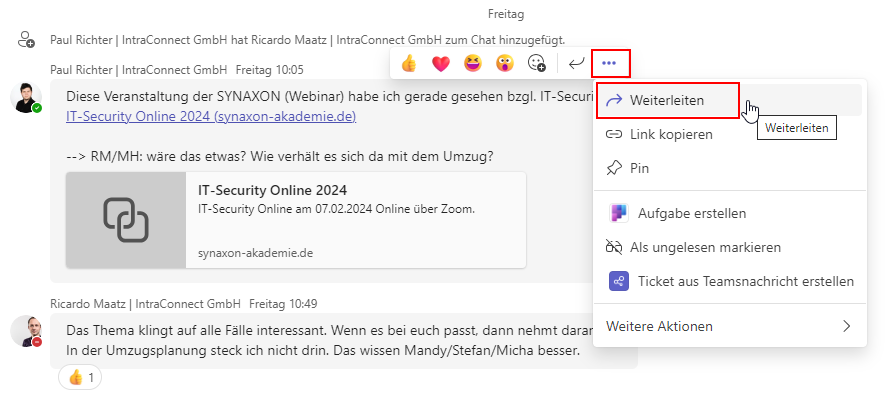
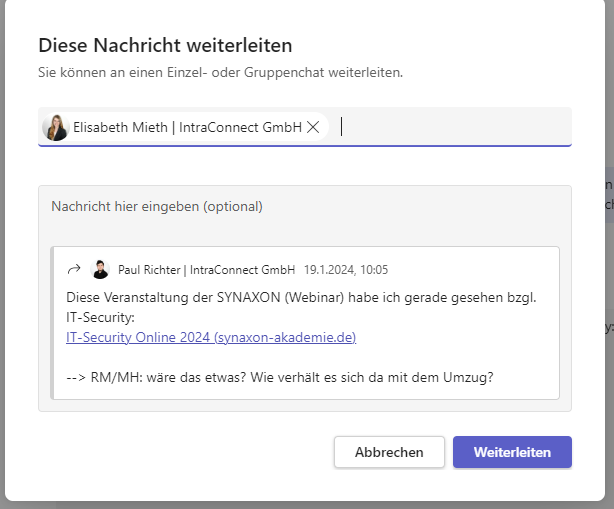

Themen
Informiert bleiben
Erhalten Sie max. einmal im Monat Neuigkeiten rund um Microsoft 365, Einblicke in neue Funktionen sowie Tipps und Tricks.
RSS Feed einbinden
Die smarte Lösung für aktuelle Beiträge direkt im Microsoft Teams Kanal. So gehts.
Feedback
Haben Sie Anregungen zum Blog oder Wünsche für Themen? Dann senden Sie uns Ihr Feedback an
redaktion@intraconnect.de.

